「C语言」Windows+EclipseCDT下的C语言开发环境准备
之前写过一篇 「C语言」在Windows平台搭建C语言开发环境的多种方式 ,讨论了如何在Windows下用DEV C++、EclipseCDT、VisualStudio、Sublime Test、Clion等IDE/编辑器搭建C语言开发环境,但也只是点到为止的介绍,对每一个开发环境的选择没有详细的步骤与过程;
这次借助C语言期末课程设计文档上介绍用Eclipse开发C语言的时机,逐步图文论证如何用Eclipse从安装到输出自己的第一个C语言Hello World;
欢迎探讨,欢迎互粉;
目录:
一、Eclipse官方下载并解压
二、JAVA开发环境包(JDK)官方下载
三、JAVA环境测试
四、打开Eclipse新建工程
五、MinGW搭建GCC编译环境
六、测试GCC环境
七、Hello World!
幕后、(拉到最后自己看 =、=)
一、Eclipse官方下载并解压
Eclipse由JAVA开发,最初产品使用者定位在JAVA工程师身上,但官方并不满足于这些,要做一个可以拓展包容各种开发环境的自由可定义化IDE,于是就有了用Eclipse写PHP、写C语言的故事;
Eclipse官方下载网址 下点击如下图箭头所指的 Eclipse IDE for C/C++ Developers ,具体下载32bit还是64bit根据自己的操作系统处理器配置选择(32bit计算机只能正常安装32bit的,64bit计算机都可以)。看自己电脑处理器配置的方法:右键我的电脑->属性->查看有关计算机的基本信息->系统-》系统类型;
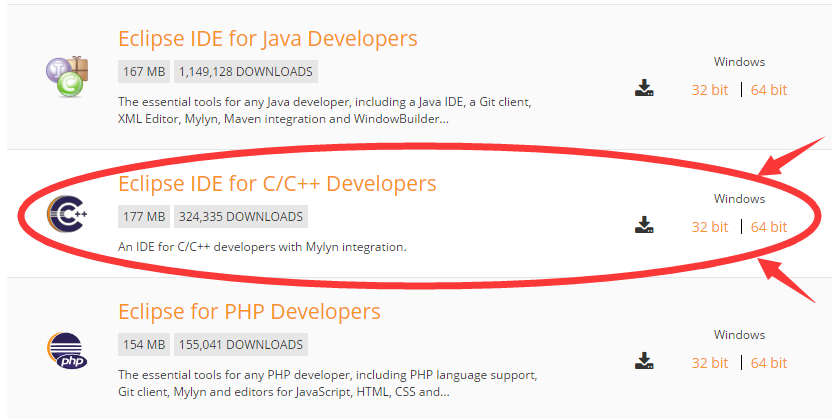
下载好后是一个压缩文件,解压并放到相要存放软件的目录,双击打开解压后的目录下eclipse.exe(推荐32bit放到C:\Program Files (x86),而64bit放在C:\Program Files下,个人觉得C盘留大放软件真的很好,没有想象的越装越卡,重装系统时只用格式化C盘便是一个崭新的环境,软件慢慢重新下载);
如果是直接跟着这篇博客来的话,双击 eclipse.exe 会出现下图情况:
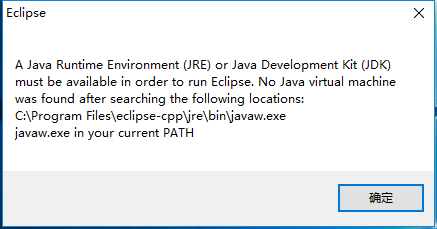
由于Eclipse本身由JAVA开发,又如上图所说,电脑上必须已经存在一个JAVA运行环境(JRE)或JAVA开发环境包(JDK)才可运行Eclipse,所以得先安装JRE或JDK才可——莫慌,这代表着成功进入第二步;
二、JAVA开发环境包(JDK)官方下载
JDK官方下载网址 打开后,点击如下图箭头所指进行下载;
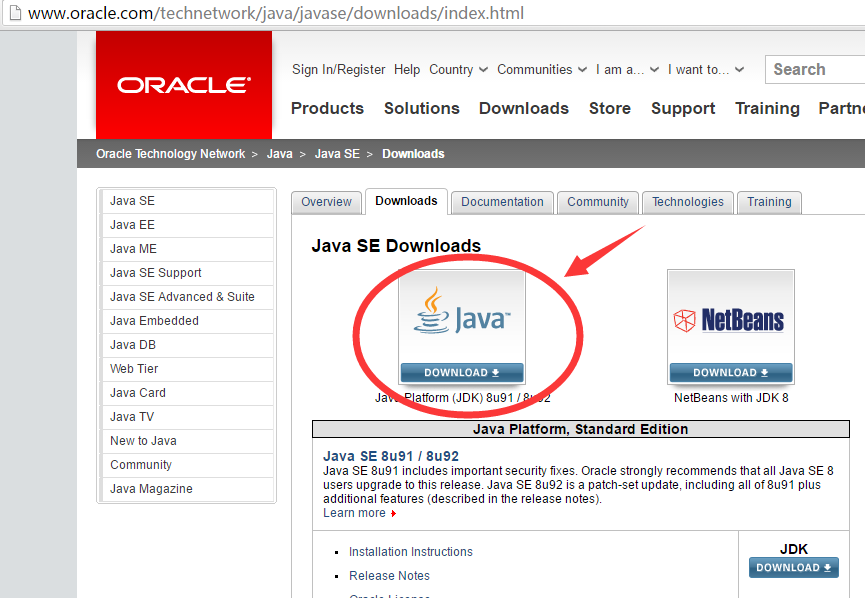
在点击后跳转的页面下勾选如下图所圈"Accept License Agreement"(遵从产品使用许可)后选择箭头所指的两个Windwows 32bit或64bit其中之一即可,前面说到的32bit、63bit适用原则这里也适用;
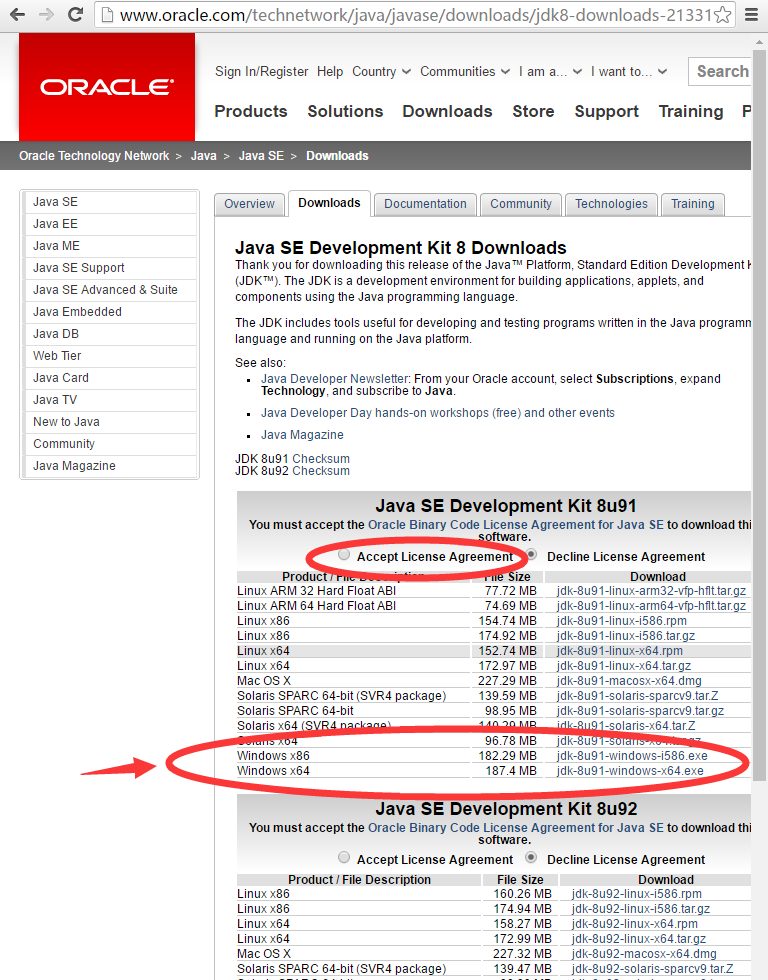
下载好后,安装JDK,安装过程一路默认下一步即可;
三、JAVA环境测试
打开Windows下的命令提示符(快捷键Windows+F打开运行窗口输入cmd),如下图所示;
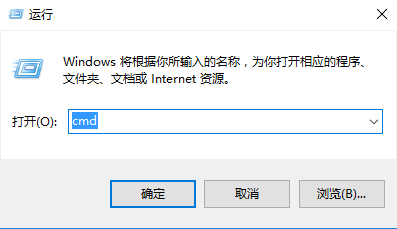
回车。在命令提示符终端输入java -version并回车,若出现"JAVA 不是内部或外部命令,也不是可运行的程序"等字样,证明安装失败,多安装几次 =、= ;
输入java -version若如下图列出java版本信息,则证明JAVA环境搭建成功(马赛克 =、=);

四、打开Eclipse新建工程
JAVA环境验证成功(其实可以跳过第三步,若安装成功Eclipse便能正确打开),打开Eclipse,来到Eclipse世界
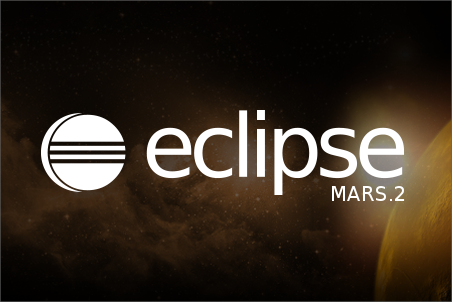
弹出如下窗口选择工作区(工作区放在别的盘即可),方便起见,勾选"Use this..."字样,以后开启时不再询问工作区(进去后可以设置重新选择工作区):
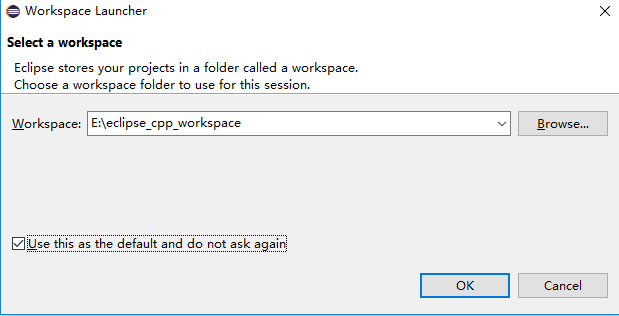
选好工作区,来到主界面,点击如图箭头所指左上角 新建C工程;

由于默认没有MinGW(Windows下可以编译C语言的环境,提供GCC支持)可供选择,看来事情还有一步——安装MinGW;

五、MinGW搭建GCC编译环境
正如开篇所说,之前在 「C语言」在Windows平台搭建C语言开发环境的多种方式 下重点介绍过Windows下GCC环境的搭建,这里再作图文整理;
来到 MinGW官网 ,点击如下图箭头所指下载界面进行下载;
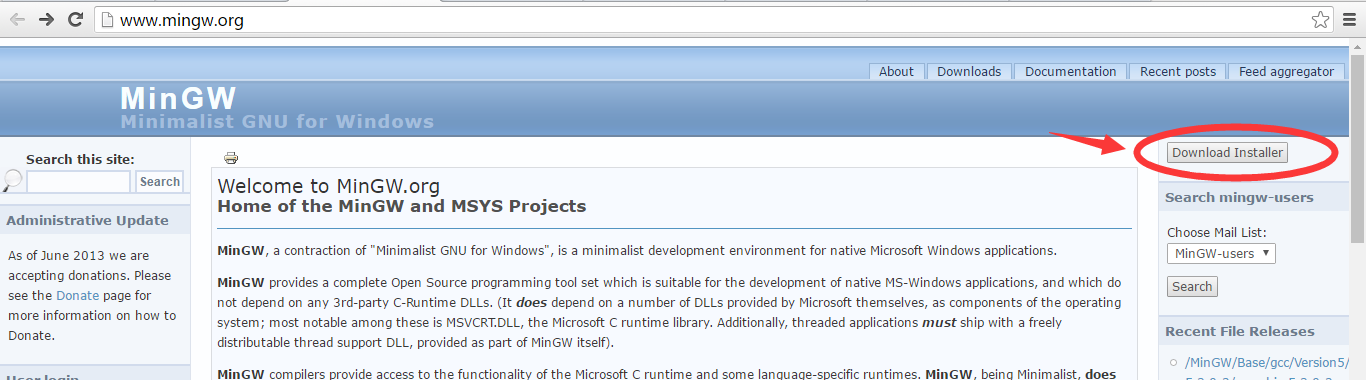
下载出来的是只有不到100kb大小在线引导安装程序,必须联网安装MinGW。
在保证连接网络的情况下,双击安装程序,一路点击下一步,进入如下图所示安装管理界面。
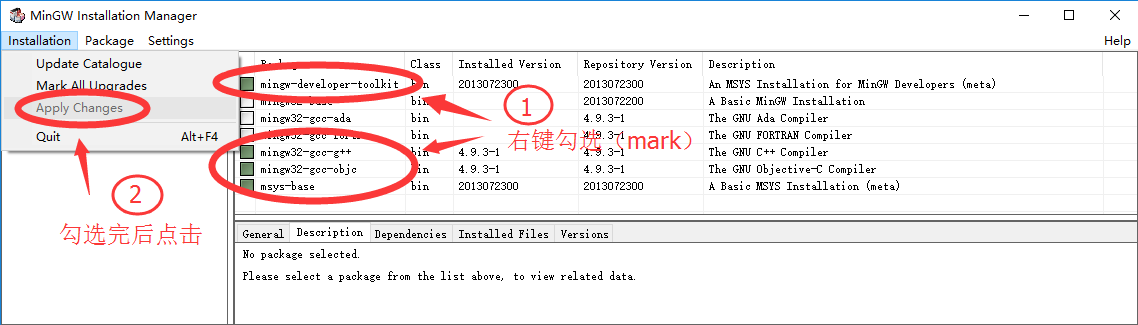
由于这里我们只需要编译C语言的环境即可,按上图第一步右键勾选箭头所指的四个即可(如果没有直接出现这里的选项,请确保点击的是左侧菜单栏的Basic Setup,或根据名字在左侧菜单栏All Packages里逐个搜索,如下图所示)。勾选完成后根据上图点击Installation->Apply Changes;
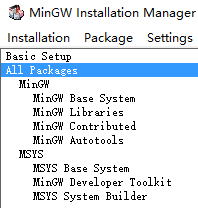
菜单:该安装时间较长,做好半小时以上的准备 =、= ;
六、测试GCC环境
又到了马赛克时刻 =、= 。这一步同第三步一样可以跳过。
在第三步已经介绍了得命令提示行中输入gcc,若出现gcc: fatal error等字样,证明gcc已经装好,只是没有给gcc相应的参数,语法错误罢了;
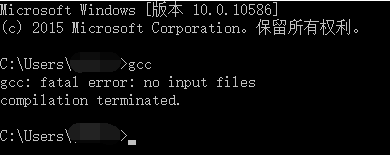
如果提醒gcc不是内部或外部等命令的话,=、= ;
七、Hello World!
在解压好Eclipse、配置好JDK环境、配置好GCC环境后终于到了Hello World的激动时刻(自虐ing。。);
依照第四步新建C工程,这时候就有MinGW可供选择,选好后起一个可耐的工程名吧并点击下图箭头所指的运行(Run)吧;
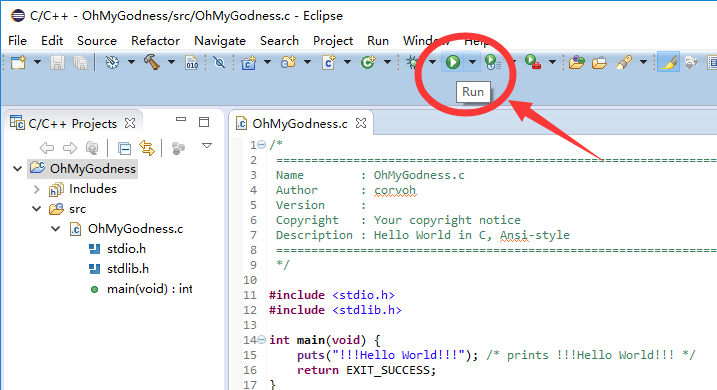
等等,Lanunch failed =、=(而且这只是我遇到的运行问题,不知道在座的各位也能遇到什么问题 =、=),把这段话输入到百度看起来各种高大上的样子,没看懂;
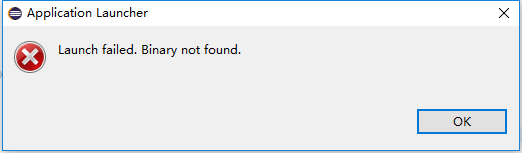
却在一次无意之中,点击了下图所示的Build All后,再次运行,成功输出 (@ ̄ー ̄@);
至于原理嘛,有待自己深入;
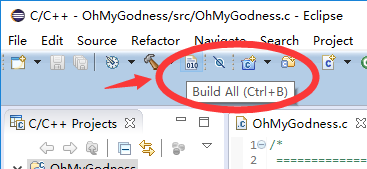
运行成功的样子如下图,结果打印在Console中;

幕后、凌晨写C语言博客的结果是,这篇文章每一段结尾都是分号 =、= ;
「C语言」Windows+EclipseCDT下的C语言开发环境准备的更多相关文章
- Windows 7下Node.js Web开发环境搭建笔记
Node.js是什么? 我们看看百科里怎么说的?JavaScript是一种运行在浏览器的脚本,它简单,轻巧,易于编辑,这种脚本通常用于浏览器的前端编程,但是一位开发者Ryan有一天发现这种前端式的脚本 ...
- Windows XP下安装WinCE6.0开发环境
Windows下怎样编译WinCE6.0及开发应用程序.以下介绍(安装之前必须保证C盘有足够的空间!20g左右!主要是由于在安装程序在安装过程中要解压): 在Visual Studio 2005之前, ...
- 《Node.js入门》CentOS 6.5下Node.js Web开发环境搭建笔记
近期想尝试一下英特尔的基于WebRTC协同通信开发套件,所以须要在本地搭建Node.js Web的开发測试环境. 这里讲的是CentOS 下的搭建方法.使用Windows的小伙伴请參考: <No ...
- 【转】linux和windows下安装python集成开发环境及其python包
本系列分为两篇: 1.[转]windows和linux中搭建python集成开发环境IDE 2.[转]linux和windows下安装python集成开发环境及其python包 3.windows和l ...
- Windows下搭建objective C开发环境
摘自:http://blog.csdn.net/zhanghefu/article/details/18320827 最近打算针对iPhone.iPod touch和iPad开发一些应用,所以,需要开 ...
- Windows下搭建Spark+Hadoop开发环境
Windows下搭建Spark+Hadoop开发环境需要一些工具支持. 只需要确保您的电脑已装好Java环境,那么就可以开始了. 一. 准备工作 1. 下载Hadoop2.7.1版本(写Spark和H ...
- Windows下的Objective-C集成开发环境(IDE)
Windows下的Objective-C集成开发环境(IDE) 分类: Objective-C2012-04-20 21:54 26631人阅读 评论(42) 收藏 举报 windowside编译器c ...
- 搭建windows环境下(nginx+mysql+php)开发环境
搭建windows环境下(nginx+mysql+php)开发环境 1. 所需准备应用程序包 1.1 nginx 程序包nginx-1.0.4.zip或其他版本(下载地址: http ...
- Windows 7/8/10 系统下Laravel框架的开发环境安装及部署详解(Vagrant + Homestead)
注意! laravel/homestead box项目地址已经不再是原来的 https://atlas.hashicorp.com/laravel/boxes/homestead 而已经变更成 htt ...
随机推荐
- [转载]堆排序(HeapSort) Java实现
堆排序的思想是利用数据结构--堆.具体的实现细节: 1. 构建一个最大堆.对于给定的包含有n个元素的数组A[n],构建一个最大堆(最大堆的特性是,某个节点的值最多和其父节点的值一样大.这样,堆中的最大 ...
- Netty http client 编写总结
Apache http client 有两个问题,第一个是 apache http client 是阻塞式的读取 Http request, 异步读写网络数据性能更好些.第二个是当 client 到 ...
- ODAC(V9.5.15) 学习笔记(十八) 数据集缓冲模式
数据集的缓冲模式(Cached mode)是将数据库服务器的数据缓冲在客户端内存中进行处理,不再依赖服务器.只有当数据需要提交数据库服务器进行保存时,才将变更数据一次性提交数据库服务器. 数据集缓冲模 ...
- Android permission 访问权限大全
程序执行需要读取到安全敏感项必需在androidmanifest.xml中声明相关权限请求, 完整列表如下: android.permission.ACCESS_CHECKIN_PROPERTIES ...
- 解决“iOS 7 app自动更新,无法在app中向用户展示更新内容”问题
转自cocoachina iOS 7能在后台自动app,这对开发者来说和用户都很方便,但是还是有一些缺点.用户不会知道app本次更新的内容,除非他们上到app的App Store页面去查看.开发者也会 ...
- C#多线程管理代码
/// <summary> /// 多线程执行 /// </summary> public class MultiThreadingWorker { /// <summa ...
- 【cs229-Lecture18】线性二次型调节控制
本节内容: 控制MDP的算法: 状态行动奖励: 非线性动力学系统: 模型: LQR:线性二次型调节控制:(Riccati方程)
- [Math] A love of late toward Mathematics - how to learn it?
Link: https://www.zhihu.com/question/19556658/answer/26950430 王小龙 ,数学,计算机视觉,图形图像处理 数学系博士怒答! 我想大家 ...
- 1、图解Oracle Logminer配置使用
LogMiner配置使用手册 1 Logminer简介 1.1 LogMiner介绍 Oracle LogMiner 是Oracle公司从产品8i以后提供的一个实际非常有用的分析工具,使用该工具可以轻 ...
- TogetherJS – 酷!在网站中添加在线实时协作功能
TogetherJS是一个免费.开源的 JavaScript 库,来自 Mozilla 实验室,可以实现基于 Web 的在线协作功能.把 TogetherJS 添加到您的网站中,您的用户可以在实时的互 ...
